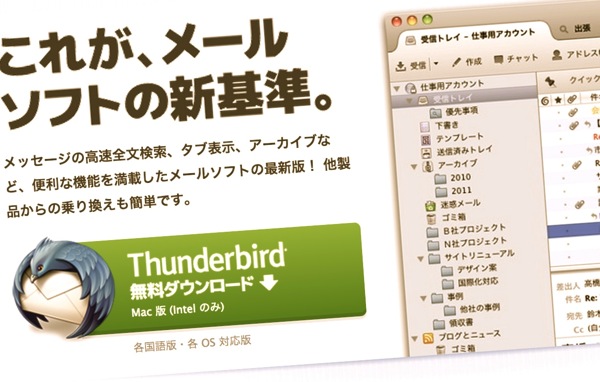
ども、Qtaro(@Daisuke_9taro)です。
メーラー、使ってますか?
さて、今回はブロガー向けの話題です。
ブログを運営されている方であれば、まずほとんどの方が「お問い合わせフォーム」設定されているかと思います。
フォームから送信されてきたメール。。ちゃんと管理できてますか??
何のメールを問い合わせ先の宛先に設定しているかは個人差があるかもしれませんが、大体の場合は、契約したレンタルサーバーのドメインのメールアドレスを使用されているのではないでしょうか?
今回はそんなメールを、あのFireFoxも提供しているmozilla製のメーラー「Thunderbird」で管理しようぜ!!という話をさせていただきます。
ブラウザメールは使いづらい!!
 I can have no.. dissatisfaction! قناعة الحب / katalyste
I can have no.. dissatisfaction! قناعة الحب / katalyste
僕はさくらのレンタルサーバーを使用しているので、お問い合わせの宛先にもさくらのドメインのメアドを使用しています。
僕のメールは契約している「さくらサーバー」でもサーバーのコントロールパネル経由でブラウザ上で確認はできますが、お世辞にも使い勝手が良いとは言えません。
もちろんメーラー(Thunderbird)をインストールしたとして
使いこなすためにはいろいろと覚えることはたくさんあるんですが
まずはインストールしておいて、
「メールを確認するのはローカルのメーラーで」
という風にしておくだけで十分かと思います。
ブラウザ立ち上げて→ログインして→メール確認、ではなく
アプリを立ち上げて→即確認
のほうが、絶対楽ですよ。^^
Thunderbirdインストール方法
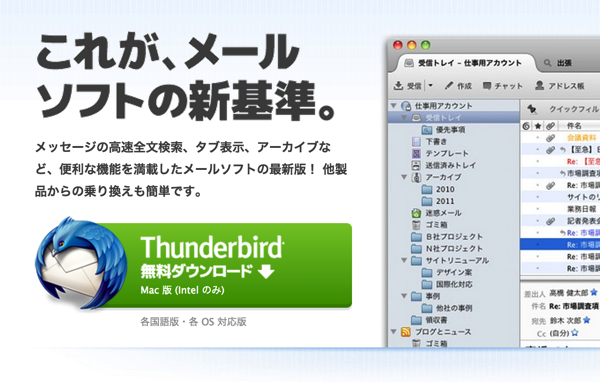
まずはmozillaのページにて、「Thunderbird」をダウンロードしましょう。
http://www.mozilla.jp/thunderbird/
ダウンロードできたらインストールします。
(ここは特に難しくないので割愛しますね^^)
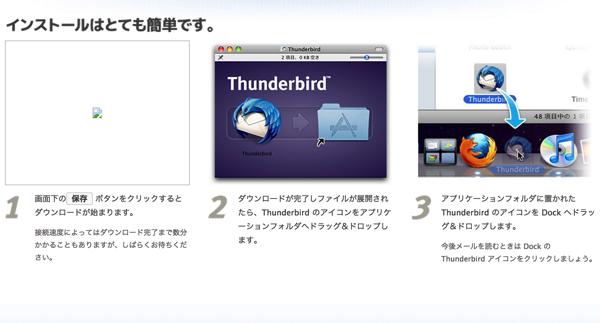
初期設定
インストールまで完了したら、初期設定をしていきます。
先ほどインストールした「Thunderbird」を起動してください。
起動後以下のようなポップアップがでるので、
以下の状態で「デフォルトとして設定」
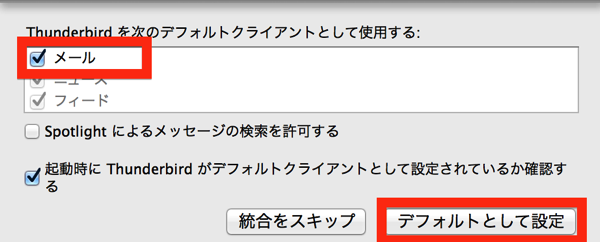
次に以下のような画面になります。
今回はレンタルサーバのドメインのメアドを利用する想定なので
「メールアカウントを設定する」を選択。
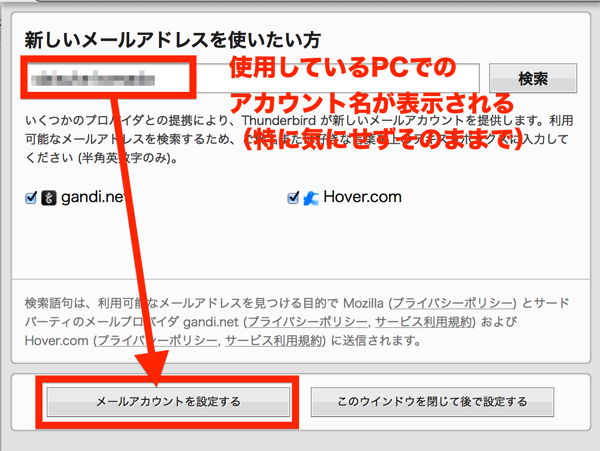
次にメールアカウントの設定です。
今回の場合お問い合わせ用のメールアドレスとそのパスワードを
以下に入力しましょう。(お名前はお好きなように♩)
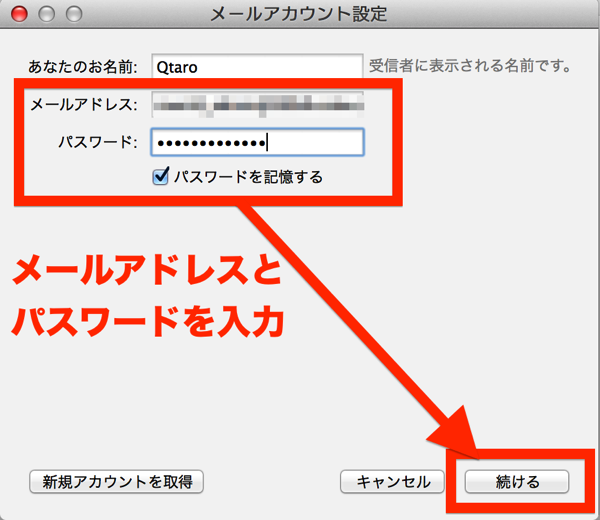
続けるを押すと、その画面のままでメールサーバを認証しにいきます。
数秒待つとサーバが見つかりますので、
受信プロトコルが「IMAP」になっていることを確認して、「完了」
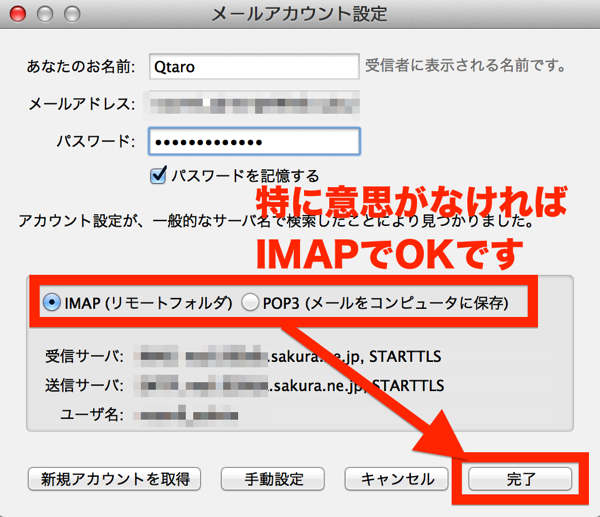
「IMAP」と「POP」について
「IMAP」と「POP」はメールの受信形式(プロトコル)の違いです。
ここではあまり詳しくは話しませんが、「IMAP」は「POP」に変わる受信形式として開発されました。
仕組みとしての大きな違いは「POP」がメールサーバからローカル環境にメールをダウンロードしてきてメールを閲覧するのに対し、「IMAP」は、メールサーバのメールを直接閲覧しにいきます。どちらかが圧倒的に優れているということではないんですが、
個人的には一つのPCからのみ決まってメールを確認するのであれば「POP」、複数のデバイスからメールを確認する可能性があるのであれば「IMAP」で良いかと思います。※「POP」の場合は環境によって既読状態に差異が出る可能性があるので。。クラウド時代により適しているのは「IMAP」ってとこでしょうか^^
【注意】証明書が確認できない場合
自分の環境(さくらのレンタルサーバー)では出たのですが
ご利用の環境によっては証明書のエラーがでるようです。
証明書はレンタルサーバ会社側で最新のものを配置しているはずなので
特に問題とは思うのですが。。
気になる方はレンタルサーバ会社へ証明書のエラーが出たことを相談してみてください。
ご確認いただいた上で、特に問題ないようであれば「セキュリティ例外を承認」します。
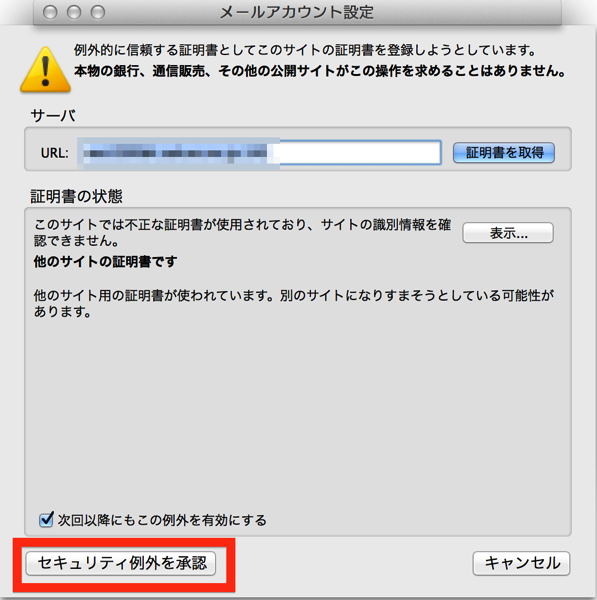
設定完了です!!
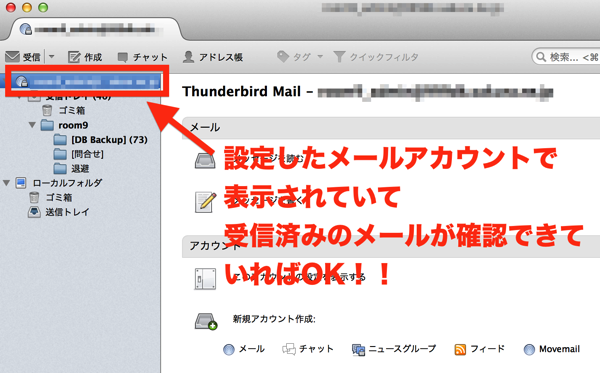
はい、これで設定完了です!!
特に問題なければ、受信トレイから設定したアカウントのメールが確認できるようになっているはずです!^^
まとめ
以上でインストールは無事完了となります。
「Thunderbird」は本当に多機能で優秀なメーラーなんですが
単純にローカル環境からアプリを立ち上げて即確認できるっていうだけでも、使う価値はあると思いますよー♩♩
メールをちゃんと漏れなく管理していくためには、使い勝手の良いメーラー「是非」使ってください。
まだ使ってないに方は絶対オススメします。
また機会を見て+αの使い方も書こうかなと思います。
(というか他にいいソフトあれば教えてください。。 笑)
今日の記事は以上です。
それでは良きメーラーライフを〜♩♩








